Handtekeningen gebruiken in Apple Mail op uw iPhone of iPad

Als u een iPhone of iPad gebruikt om belangrijke klanten, vrienden en familieleden te e-mailen, wilt u waarschijnlijk proberen te minimaliseren als veel onnodig typen mogelijk.
Handtekeningen zijn ideaal als u uw werkadres en telefoonnummer wilt opnemen, een inspirerende quote of andere informatie die u denkt nodig te hebben voor uw ontvangers. Handtekeningen kunnen korte metten maken met het toevoegen van routinematige en herhalende informatie aan het einde van uw berichten. En net als elke andere e-mailclient kunt u gemakkelijk handtekeningen maken, bewerken en toewijzen aan uw Apple Mail-accounts op uw iOS-apparaat.
Om te beginnen opent u eerst de instellingen en scrolt u omlaag naar en tikt u op "Mail, Contacten, Kalenders ".
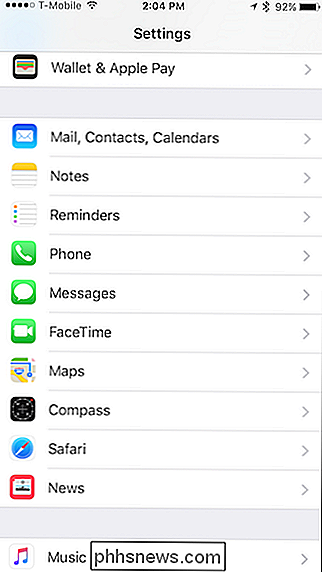
Er zijn veel opties hier, maar de enige die we zoeken, zijn de" Handtekening "-instellingen. Misschien heb je het eerder bezocht, als je ooit de standaard 'Verstuurd vanaf mijn iPhone' of 'Verzonden vanaf mijn iPad'-handtekening wilde verwijderen.
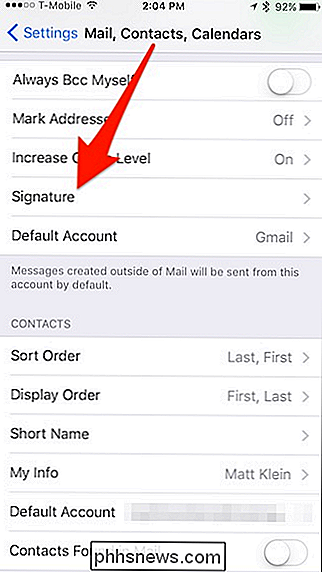
Er zijn twee manieren om handtekeningen in te stellen op je iOS-apparaat. De handtekening "Alle accounts" betekent dat u één handtekening toewijst voor elk e-mailaccount dat u hebt. Het maakt niet uit of het een persoonlijk of werkadres is, ontvangers zien hetzelfde stukje tekst aan het einde van uw berichten.
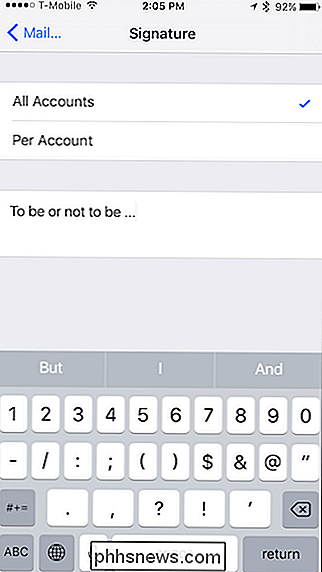
De andere optie is die waarschijnlijk aantrekkelijker zal zijn voor meer mensen die een meer verfijnde aanpak willen . Met de methode "Per account" kunt u een handtekening toevoegen voor elke account, dus als u drie accounts hebt, kunt u drie handtekeningen hebben.
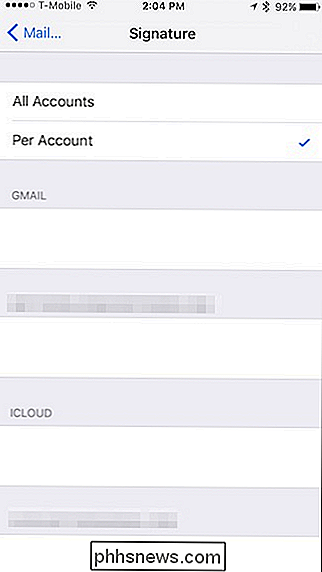
Dit is een betere optie als u uw apparaat gebruikt voor zowel werk als persoonlijk gebruik. Aan het einde van uw e-mails kunt u een leuke quote toevoegen aan uw e-mails thuis en pertinente professionele dingen.
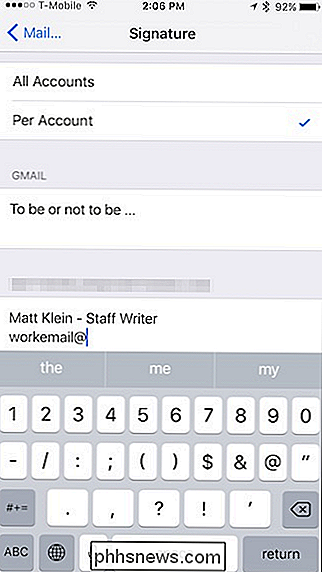
Het toewijzen van handtekeningen op uw iPhone of iPad is heel eenvoudig en ongecompliceerd. Je zult niet in staat zijn om meerdere handtekeningen te hebben voor elk account, zoals je kunt in Apple Mail op macOS, maar daar gaat het niet om. Dit zijn gewoon om u tijd te besparen en te typen.

Twee mappen in realtime synchroniseren in Windows
Wilde u ooit twee mappen op twee verschillende locaties in realtime synchroniseren? Misschien hebt u een map op uw desktop of laptop en wilt u deze synchroniseren met een andere pc in uw huis of met een extern opslagapparaat zoals een USB-harde schijf of met een netwerkopslagapparaat (NAS)?Er zijn veel freeware-programma's die je kunnen helpen bij het synchroniseren van twee mappen, maar slechts weinigen van hen doen het goed om de mappen in realtime te synchroniseren

Hoe moet ik oude harde schijven en elektronische componenten opslaan?
Of u nu een beetje hoarder bent of gewoon oude onderdelen wilt hergebruiken en ze uit de afvalcontainer wilt houden, het is eenvoudig om een stapel elektronische componenten te vergaren. Het opslaan van hen is niet goed als ze beschadigd zijn wanneer je ze gaat gebruiken. lees verder terwijl we praten over veilige opslag en hoe u uw oude harde schijf en vrienden in leven kunt houden.



